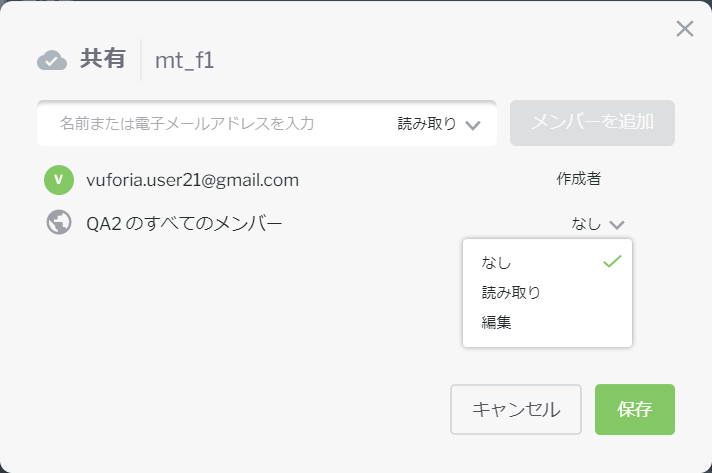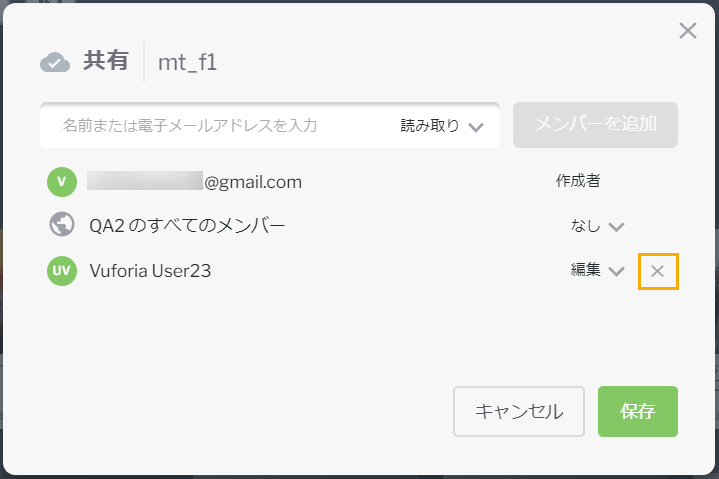フォルダのアクセス許可の管理
共有する前に
フォルダにアクセス許可を付与する際には、次の点に注意してください。
• 「共有」操作は、トップレベルのフォルダでのみ使用できます。
• フォルダの作成者および管理者は、フォルダを別のユーザーと共有することができ、したがって、そのフォルダに共有アクセス許可を割り当てることができます。
• アクセス許可はトップレベルのフォルダのみに適用され、トップレベルのフォルダ内のすべてのドキュメントとサブフォルダは、そのアクセス許可を継承します。フォルダ内の個々のオブジェクトに対して追加の共有アクセス許可を指定できますが、アクセス許可が付加的であることに注意してください。これらの追加のアクセス許可は、より大きなアクセス許可のセットを作成するためのフォルダアクセス許可に加えて保存されます。
• フォルダのオーナーは、フォルダ内のすべてのコンテンツの読み取りアクセス許可または編集アクセス許可を持つフォルダに、追加のユーザーを招待することができます。したがって、共有フォルダに追加したコンテンツへのアクセスを制限する唯一の方法は、フォルダから移動することです。
• フォルダ内の個々の手順に対してアクセス許可を設定する場合は、フォルダの共有アクセス許可を組織レベルで「読み取り」に設定した後で、フォルダ内に移動し、適切な手順に対して個々のユーザーに編集アクセス許可を付与することをお勧めします。
アクセス許可タイプ
フォルダのメニューアイコン (

) をクリックし、
「共有」を選択することで、作成したフォルダの共有アクセス許可を管理できます。
「共有」ウィンドウから、組織メンバーをサーチしてアクセス許可を追加および付与したり、組織のすべてのメンバーにアクセス権を付与したりできます。ユーザーまたは組織に、読み取りアクセス許可または編集アクセス許可のいずれを付与するかを選択できます。
アクセス許可 | 説明 |
読み取り | 読み取りアクセス許可を持つユーザーは、フォルダ内のすべてのコンテンツを表示できますが、手順を編集することはできません。また、新規の手順、アセット、またはサブフォルダをフォルダに追加することもできません。 | 既存の手順に対して共有アクセス許可が設定されている場合、それらのアクセス許可はフォルダに移動した後も保持されます。ただし、フォルダに移動している手順に共有アクセス許可が設定されていない場合は、フォルダの共有アクセス許可が継承されます。 また、この時点では、個々のユーザーに付与された読み取り専用のアクセス許可を持つ手順が、編集アクセス許可を持つフォルダに移動した場合も、そのフォルダに対する編集アクセス許可を持つユーザーは、この手順の編集を許可されます。 |
|
編集 | 編集アクセス許可を持つユーザーは、次の操作を実行できます。 • フォルダ内の既存の手順を編集 • フォルダ内に新規手順、アセット、またはサブフォルダを作成 • 既存の手順またはアセットをフォルダに移動 • その他のユーザーが作成したコンテンツをトップレベルフォルダ内の任意のサブフォルダに移動 • フォルダの名前を変更 | フォルダの作成者または管理者は、別のユーザーが追加したコンテンツを除去できます。 |
|
メンバーの追加およびアクセス許可の編集が完了したら、「保存」をクリックします。
ユーザーとのフォルダの共有を解除するには、ユーザーの横にある x をクリックします。また、これらのアクセス許可を変更するには、ドロップダウンメニューから別のオプションを選択します。次に、「保存」をクリックします。
 ) をクリックし、「共有」を選択することで、作成したフォルダの共有アクセス許可を管理できます。
) をクリックし、「共有」を選択することで、作成したフォルダの共有アクセス許可を管理できます。